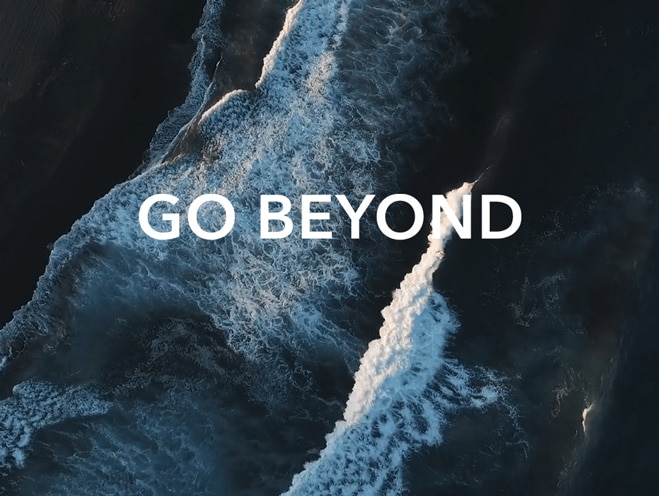Projektovanje ekrana aplikacije treće strane nije moguće
| Projektovanje ekrana aplikacije treće strane nije moguće |
Ako ekran aplikacije treće strane ne može da se projektuje, izvršite sledeće korake za rešavanje problema:
Prilikom projektovanja video zapisa sa telefona na TV uređaj pomoću aplikacije treće strane, telefon može da obavlja druge zadatke dok TV uređaj reprodukuje video zapis. Drugim rečima, sadržaj na dva uređaja može da se razlikuje, ali to može da utiče na sadržaj koji se projektuje na TV uređaj ili da dovede do problema u projekciji ekrana.
1. Proverite da li aplikacija treće strane podržava projekciju ekrana.
- Proverite da li je na ekranu za reprodukciju aplikacije prikazana ikona za TV ili ikona za projekciju ekrana.
- Otvorite ekran sa podešavanjima aplikacije treće strane i pronađite opciju pomoć i povratne informacije ili se obratite se korisničkoj službi na mreži i zatražite pomoć.
Neke aplikacije su uklonile funkciju projekcije ekrana da bi ispunile zahteve relevantnih zakona i regulativa.
2. Uključite prekidač za uslugu DLNA.
TV uređaji određenih brendova, kao što su Hisense, KONKA i LeTV, imaju prekidač za usluge više ekrana koji treba da bude omogućen pre korišćenja projekcija ekrana. Obratite se proizvođaču TV uređaja da biste ga uključili.
3. Proverite režim projekcije ekrana koji koristi TV uređaj.
Emituj ekran putem DLNA: Ovaj metod emitovanja ekrana podržava samo sistemsku aplikaciju Galerija. Ostale aplikacije ne podržavaju emitovanje ekrana putem DLNA kroz sistem (neke aplikacije, međutim, imaju ugrađenu podršku za emitovanje putem DLNA, što može da se koristi unutar tih aplikacija).
Da biste proverili da li TV uređaj koristi DLNA režim projekcije ekrana:
Prevucite statusnu traku nadole da biste uključili prekidač opcije Bežična projekcija (ili opcije Više ekrana). Ako je na TV uređaju prikazana opcija ![]() , to ukazuje da se koristi režim DLNA projekcije.
, to ukazuje da se koristi režim DLNA projekcije.
4. Ponovo pokrenite uređaje.
Ponovo pokrenite TV uređaj, STB uređaj (STB) i ruter.
Zatvorite aplikaciju video zapisa i ponovo je otvorite.
Proverite da li su telefon i TV uređaj povezani na istu Wi-Fi mrežu.
5. Koristite funkciju Obriši keš u odgovarajućoj aplikaciji.
Otvorite opciju Podešavanja, potražite opciju Aplikacije i pristupite ovoj opciji, izaberite opcije ![]() > Prikaži sistemske procese, pronađite opciju Bežična projekcija (Više ekrana) i izaberite opcije /Obriši podatke.
> Prikaži sistemske procese, pronađite opciju Bežična projekcija (Više ekrana) i izaberite opcije /Obriši podatke.
6. Proverite da li je omogućena funkcija Wi-Fi+
Ako je omogućena funkcija Wi-Fi+, to može da utiče na funkciju projekcije ekrana. Prevucite nadole na početnom ekranu telefona da biste otvorili traku za pretragu, unesite Wi-Fi+ u polje za pretragu i isključite odgovarajući prekidač.
Funkcija Wi-Fi+ može da prouzrokuje da se jedan od dva povezana uređaja prebaci na drugu Wi-Fi mrežu koja ima više nivoe Wi-Fi signala.
7. Resetovanje podešavanja mreže na telefonu.
Otvorite opciju Podešavanja, potražite opciju Resetovanje podešavanja mreže i dodirnite opciju Resetovanje podešavanja mreže.
Ovo će izbrisati sve podatke Wi-Fi mreže i mreže za prenos podataka i podatke opcije Bluetooth.
8. Problem nije rešen?
Ako problem nije rešen, napravite rezervnu kopiju podataka i uređaj i dokaz o kupovini odnesite u ovlašćeni Honor korisnički servisni centar i zatražite pomoć.